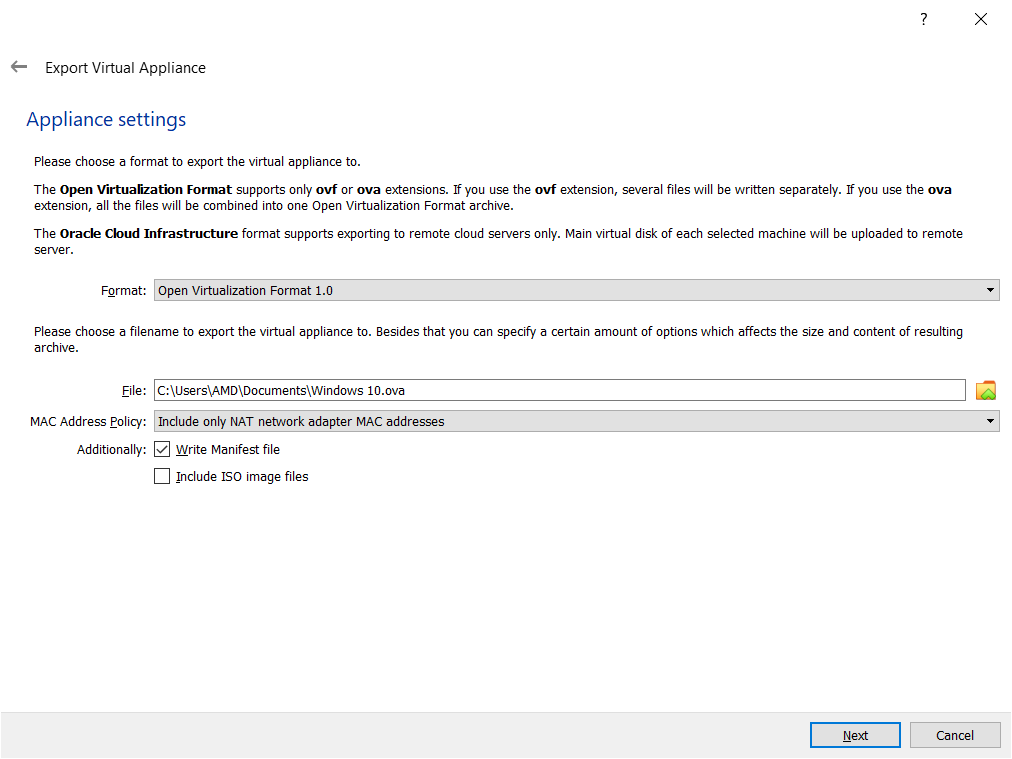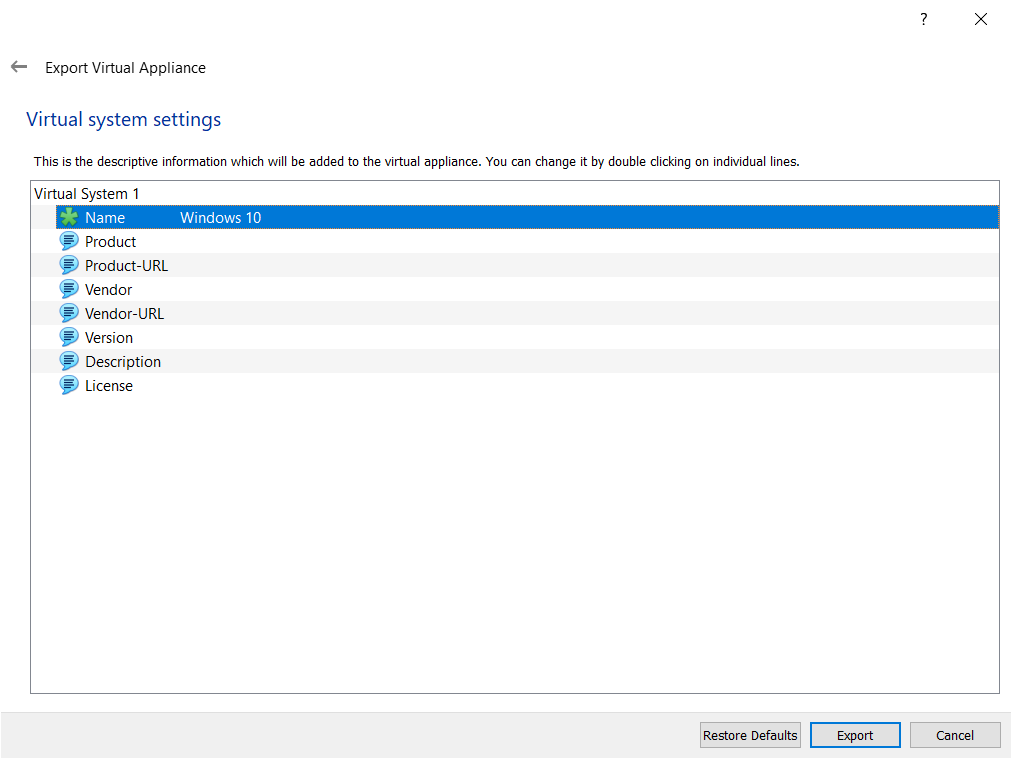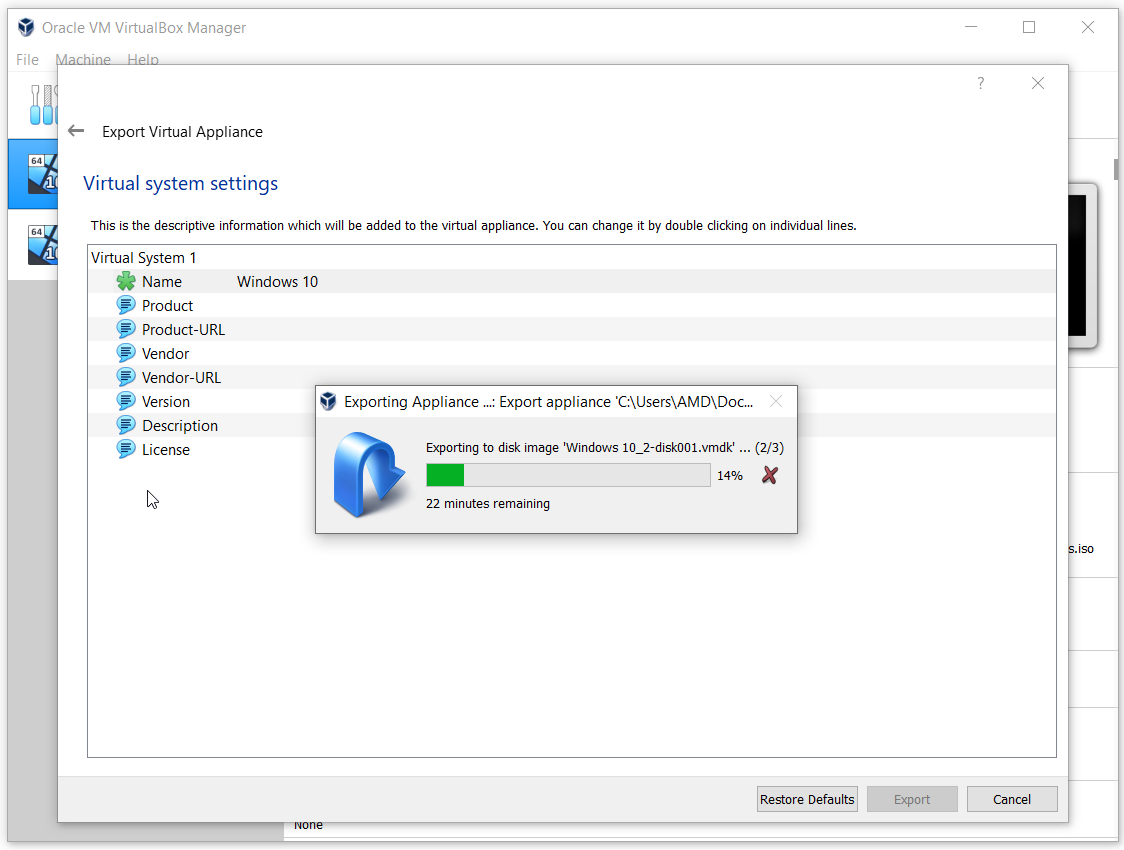En aquest article, explicarem com exportar la màquina virtual d'Oracle VM VirtualBox al fitxer OVA i després utilitzar-la en altres sistemes operatius de virtualització com Vmware, Hyper-V i XenServer.
- iniciar Sessió a Windows 10
- Obert Oracle VM VirtualBox
- Fer clic a Màquina i després feu clic a Exporta a OCI ...

- Sota Configuració de l'aparell trieu el format de l'aplicació virtual i la ruta i feu clic a Pròxim . El Format de virtualització obert només suporta OVF o bé AIX. Si utilitzeu el fitxer OVF extensió, s’escriuran diversos fitxers per separat. Si utilitzeu el fitxer AIX. extensió, tots els fitxers es combinaran en un Format de virtualització obert Arxiu. El Infraestructura del núvol Oracle format només permet exportar a un servidor de núvol remot. El disc virtual principal de cada màquina seleccionada es carregarà al servidor remot.
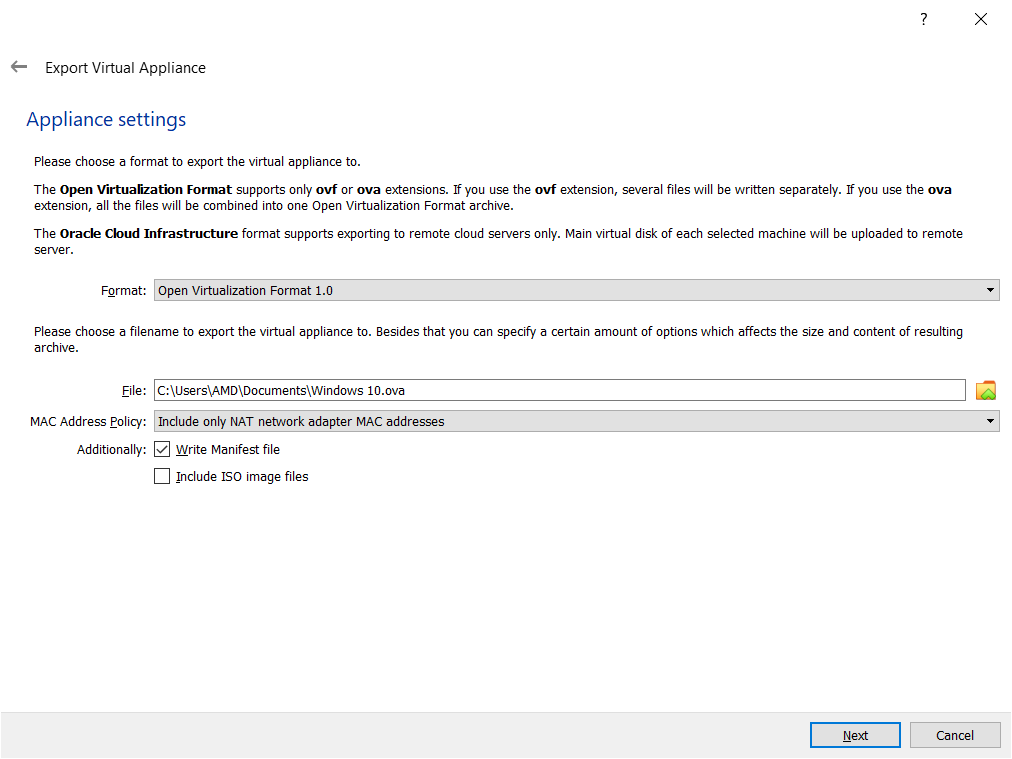
Com podeu veure hi ha tres diferents OVF formats inclosos 0.9, 1.0 i 2.0 . El 0.9 és un format anterior amb menys opcions de suport, 1.0 és el predeterminat i es pot utilitzar en aquest escenari. La principal diferència entre 1.0 i 2.0 es troba en les funcionalitats. La versió 2.0 és l’última que aporta un conjunt millorat de capacitats a l’envàs de la màquina virtual.
Sota Dossier trieu la ubicació i el nom del fitxer de la màquina virtual exportada. Per defecte, l 'Oracle VM VirtualBox desarà les màquines virtuals a Documents dels comptes d'usuari registrats actualment.
Sota Política d’adreces MAC especifiqueu com voleu conservar l'adreça MAC de la targeta de xarxa quan exporteu la màquina virtual. Hi ha tres opcions disponibles
- Retireu totes les adreces MAC de l'adaptador de xarxa - elimineu totes les adreces MAC assignades a les targetes de xarxa de la màquina virtual
- Incloeu només adreces MAC de l'adaptador de xarxa NAT - mantingueu l'adreça MAC assignada a l'adaptador de xarxa NAT
- Incloeu totes les adreces MAC de l'adaptador de xarxa - Mantingueu totes les adreces MAC assignades a les targetes de xarxa de la màquina virtual
Escriu un fitxer de manifest - Aquest fitxer comprovarà automàticament la integritat de les dades i evitarà el desplegament de l'aparell danyat.
Inclou el fitxer d'imatges ISO - Incloeu el fitxer d'imatge ISO al fitxer OVA
- Sota Configuració del sistema virtual escriviu la informació descriptiva que s'afegirà a l'aplicació virtual i feu clic a Exporta . Podeu canviar-lo fent doble clic a les línies individuals. Conservarem la configuració predeterminada aquí i, en cas que els hàgim de canviar, ho farem més endavant.
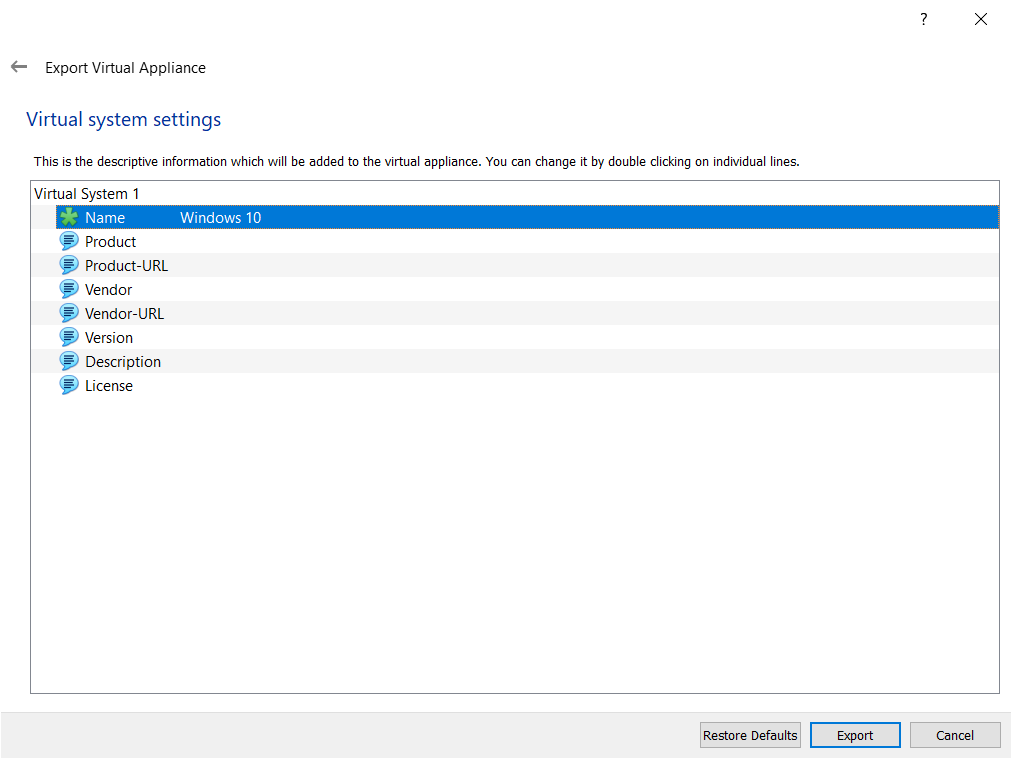
- Espera fins que Oracle VM VirtualBox acaba d'exportar la màquina virtual al fitxer OVA.
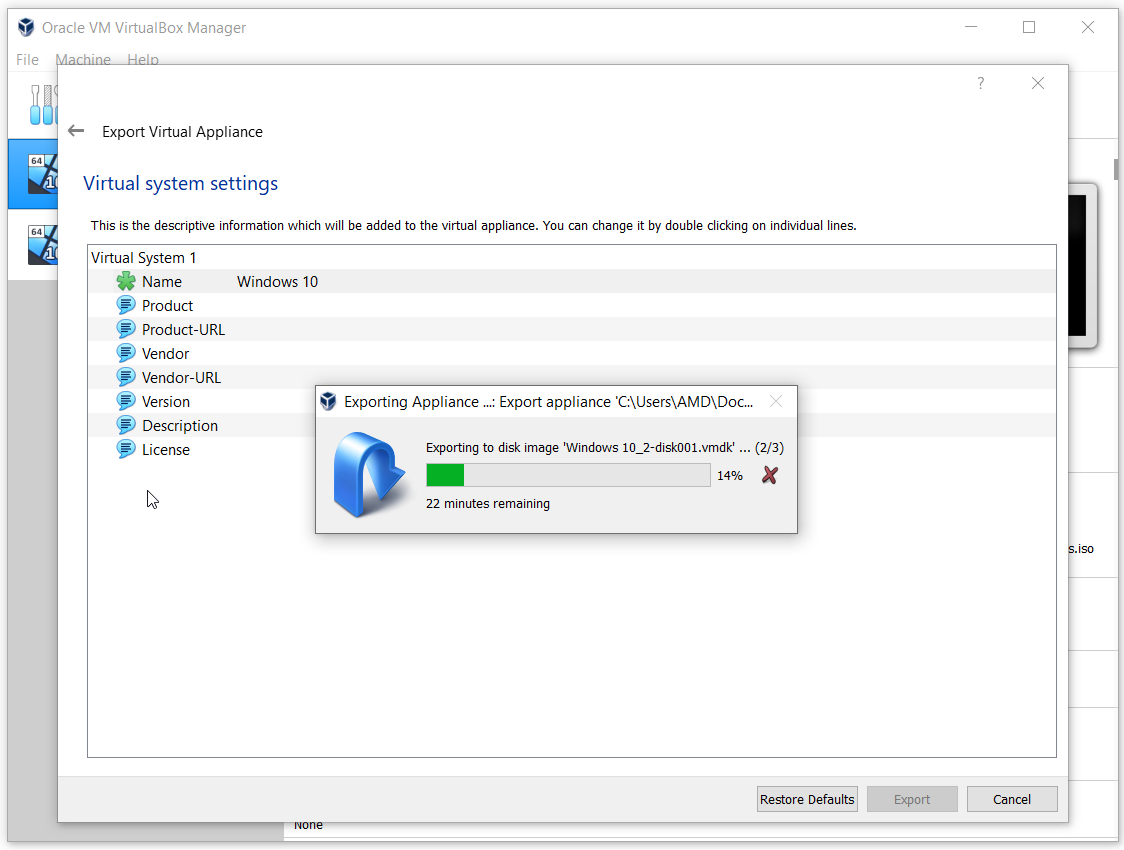
- Enhorabona . Podeu exportar correctament la màquina virtual al fitxer OVA. Podeu importar el mateix fitxer a VMWare, VMWare o XenServer.